So stellen Sie ein RAW-Laufwerk wieder her, um wichtige Daten wiederherzustellen
Datenverlust ist verheerend für jeden, der seinen Computer für Arbeit, Studium oder private Nutzung nutzt. Besonders schlimm ist es, wenn Ihre Festplatte zu einem RAW-Laufwerk wird und Ihre Dateien unzugänglich sind. Doch bevor Sie in Panik geraten, gibt es gute Nachrichten: Mit den richtigen Tools und Techniken können Sie Daten von RAW-Laufwerk wiederherstellenIn diesem Artikel erfahren Sie, wie Sie Daten von einem RAW-Laufwerk wiederherstellen und, was noch wichtiger ist, wie Sie dies in Zukunft verhindern können.
SEITENINHALT:
Teil 1: Können RAW-Laufwerksdaten wiederhergestellt werden?
Ja, eine Datenwiederherstellung von einem RAW-Laufwerk ist oft möglich, aber die Chancen einer erfolgreichen Wiederherstellung hängen von der Ursache des Problems ab.
Wenn das Dateisystem beschädigt ist, können Sie Dateien häufig mithilfe spezieller Datenwiederherstellungssoftware wiederherstellen.
Wenn das Laufwerk jedoch physisch beschädigt wurde, kann für den Wiederherstellungsvorgang professionelle Hilfe erforderlich sein und die Erfolgsaussichten können geringer sein.
Wenn ein Laufwerk als RAW markiert ist, sind die Daten zwar noch auf der physischen Festplatte vorhanden, die Dateisystemzeiger sind jedoch verloren gegangen oder beschädigt. Wenn das Laufwerk nicht physisch beschädigt ist, besteht eine gute Chance, dass Sie Daten vom RAW-Laufwerk wiederherstellen können.
Wichtiger Hinweis: Verwenden Sie nicht das RAW-Laufwerk
Die erste und wichtigste Regel bei der Datenwiederherstellung von einem RAW-Laufwerk ist, die Nutzung des Laufwerks sofort einzustellen. Wenn Sie das Laufwerk weiterhin verwenden, überschreiben Sie es möglicherweise, wodurch die gewünschten Daten gelöscht werden können.
Teil 2: So stellen Sie Daten von einem RAW-Laufwerk wieder her
Lassen Sie uns nun die Datenwiederherstellung von einem RAW-Laufwerk untersuchen. Sie können jede Methode ausprobieren, um Daten vom Laufwerk wiederherzustellen. Es gibt eine ultimative Methode, Daten von jedem Laufwerkstyp wiederherzustellen.
Methode 1. So stellen Sie ein RAW-Laufwerk ohne Formatierung wieder her
Ihr Windows-Computer verfügt über die integrierte Funktion CHKDSK, die Dateisystemprobleme beheben kann. Wenn Ihre Festplatte zuvor als NTFS formatiert und anschließend zu einem RAW-Laufwerk konvertiert wurde, besteht die Möglichkeit, dass CHKDSK Dateien vom RAW-Laufwerk reparieren und wiederherstellen kann. Sehen wir uns die ausführliche Anleitung an.
Schritt 1. Gehen Sie zum Suchfeld in der Taskleiste und suchen Sie nach cmd. Dann drücken Sie die Enter Taste, um die Eingabeaufforderung zu starten.
Schritt 2. Dies ist der wichtigste Schritt. Sie sollten den folgenden Befehl eingeben: chkdsk X: / f
X ist der Buchstabe Ihres RAW-Laufwerks, z. B. D oder F. Klicken Sie dann auf Enter Taste auf der Tastatur.
Schritt 3. Wenn der Befehl reibungslos ausgeführt wird, besteht eine große Chance, dass Sie Daten vom RAW-Laufwerk wiederherstellen können. Sie müssen nur warten, bis CHKDSK die Verarbeitung abgeschlossen hat.
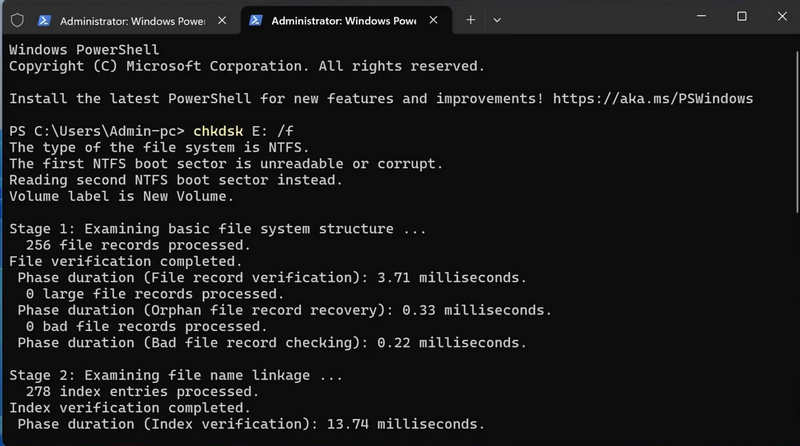
Hinweis: Wenn CHKDSK nicht ausgeführt werden kann, weil Ihrem RAW-Laufwerk kein Buchstabe zugewiesen wurde, müssen Sie möglicherweise die nächste Methode verwenden, um RAW-Daten wiederherzustellen.
Methode 2. Ultimative Möglichkeit zur Wiederherstellung eines RAW-Laufwerks ohne Datenverlust
Wenn Ihre Festplatte zu einem RAW-Laufwerk wird, ist es am dringendsten, die Datei wiederherzustellen, bevor sie physisch beschädigt oder überschrieben wird. Der schnellste und effektivste Weg zur Wiederherstellung von Dateien von einem RAW-Laufwerk ist Apeaksoft DatenwiederherstellungDieses hervorragende Programm scannt Ihre Festplatte oder Ihr externes Laufwerk schnell und stellt alle Dateitypen wieder her. Sie können die gewünschten Dateien auswählen und schnell auf Ihrem Computer wiederherstellen.
Apeaksoft Datenwiederherstellung
- Scannen Sie Ihr RAW-Laufwerk, um Dateien schnell abzurufen.
- Verwalten Sie Dateien im RAW-Laufwerk nach Dateityp und Datum.
- Wählen Sie die gewünschten Dateien oder alle wiederherzustellenden Dateien aus.
- Stellen Sie RAW-Laufwerke einfach wieder her, ohne sie zu formatieren oder zu partitionieren.
Sicherer Download
Sicherer Download

Schritt 1. Laden Sie Apeaksoft Datenwiederherstellung auf Ihrem Windows- oder Mac-Computer und starten Sie es. Wählen Sie dann das RAW-Laufwerk aus und klicken Sie auf Scan starten Schaltfläche, um das RAW-Laufwerk zu scannen.

Schritt 2. Diese RAW-Laufwerk-Wiederherstellungssoftware scannt Ihr Laufwerk schnell und zeigt alle vorhandenen oder verlorenen Dateien an. Sie können die gewünschten Dateien oder alle auswählen. Klicken Sie anschließend auf Entspannung Schaltfläche zum Wiederherstellen von Daten vom RAW-Laufwerk.

Anmerkungen: Dieses Programm kann auch ein RAW-USB- oder externes Laufwerk wiederherstellen. Jedes Speichermedium oder Gerät, das an Ihren Computer angeschlossen werden kann, ist wiederherstellbar. Sie können auch wiederherstellen USB-Flash-Laufwerk.
Methode 3: Reparieren Sie Ihr RAW-Laufwerk
Nachdem Sie Dateien vom RAW-Laufwerk wiederhergestellt haben, müssen Sie das RAW-Laufwerk noch reparieren, sonst wird es unbrauchbar. Sie können das RAW-Laufwerk neu formatieren, damit es wieder wie gewohnt funktioniert. Beachten Sie jedoch, dass dabei alle darauf gespeicherten Daten gelöscht werden. Es besteht zwar die Möglichkeit, Daten von einer formatierten Festplatte wiederherstellenDie Schritte sind sehr kompliziert. Wenn Sie mit Methode 2 Dateien vom RAW-Laufwerk wiederhergestellt haben, können Sie mit diesem Schritt fortfahren.
Schritt 1. Drücken Sie auf Windows und X Tasten auf Ihrer Tastatur. Wählen Sie dann Disk-Management.
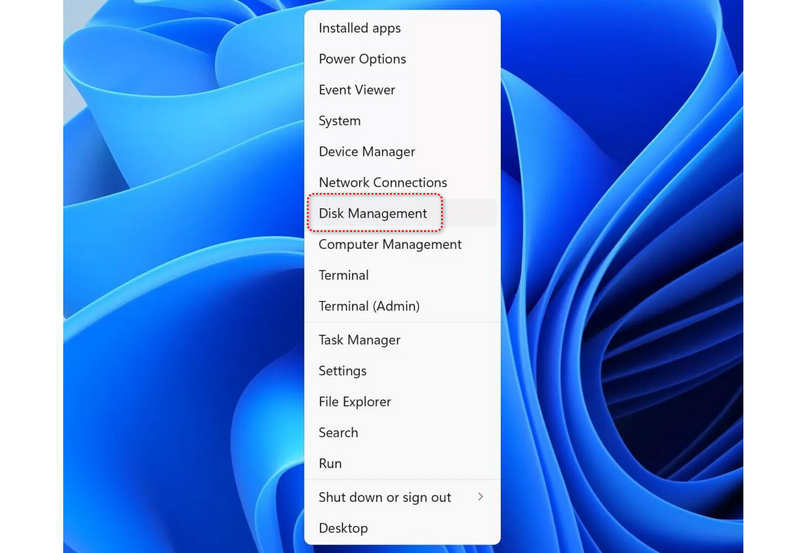
Schritt 2. Suchen Sie Ihr RAW-Laufwerk und klicken Sie mit der rechten Maustaste darauf. Klicken Sie auf Format .
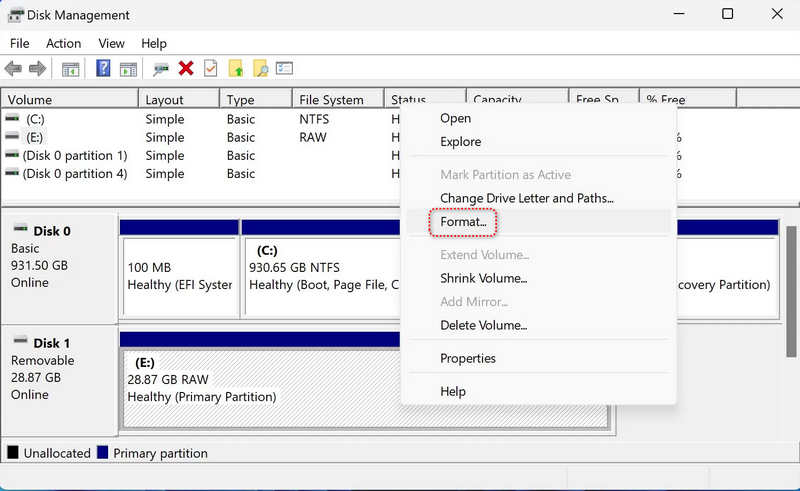
Schritt 3. Hier können Sie direkt auf das OK Klicken Sie auf die Schaltfläche, um das RAW-Laufwerk zu formatieren. Sie können auch Ihr gewünschtes Dateisystem wählen, NTFS ist jedoch in Ordnung. Auf diese Weise reparieren Sie das RAW-Laufwerk. Beachten Sie erneut, dass Sie dies tun sollten, bevor Sie Daten vom RAW-Laufwerk wiederherstellen.
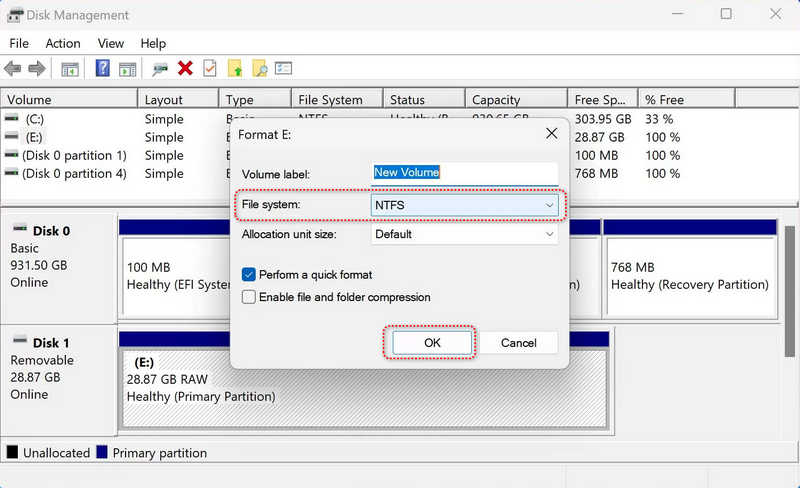
Teil 3: So verhindern Sie, dass Ihre Festplatte zu einem RAW-Laufwerk wird
1. Vermeiden Sie plötzliches Ausschalten
Ein plötzliches Ausschalten oder unsachgemäßes Herunterfahren kann Ihr Dateisystem beschädigen und zu einem RAW-Laufwerk führen. Stellen Sie daher sicher, dass das Netzkabel fest eingesteckt ist, wenn Sie Ihren Computer verwenden.
2. Vermeiden Sie physische Schäden
Physische Schäden an der Festplatte können zu einem RAW-Status oder einem vollständigen Ausfall führen. Obwohl die Wahrscheinlichkeit gering ist, sollten Sie physische Schäden an Ihrer Festplatte vermeiden, da es sonst sehr schwierig oder sogar unmöglich wird, Daten vom RAW-Laufwerk wiederherzustellen.
Fazit
Dieser Artikel bietet 3 Methoden, um RAW-Laufwerk wiederherstellen und reparieren. Kurz gesagt, Sie sollten prüfen, ob das Dateisystem Ihres RAW-Laufwerks repariert werden kann. Wenn nicht, sollten Sie Apeaksoft Datenwiederherstellung um alle Daten vom RAW-Laufwerk problemlos wiederherzustellen. Abschließend sollten Sie das RAW-Laufwerk neu formatieren, um es problemlos reparieren zu können.
Ähnliche Artikel
Möchten Sie Daten und Dateien von der RAW-Partition, dem RAW-Dateisystem und dem RAW-Laufwerk problemlos wiederherstellen? Führen Sie die schrittweise Anleitung zur Wiederherstellung der RAW-Partition durch.
Ein Problem ist aufgetreten und das System lässt sich nicht wiederherstellen? Keine Sorge! Dieser Beitrag hilft Ihnen, Ihr System problemlos wiederherzustellen!
Kann ein nicht gespeichertes oder gelöschtes Dokument wiederhergestellt werden? Wie mache ich es? In diesem Beitrag werden drei einfache Möglichkeiten beschrieben, mit denen Sie nicht gespeicherte WPS-Dateien auf verschiedenen Geräten wiederherstellen können.
Tritt auf Ihrem Dell-Computer ein Systemproblem auf oder möchten Sie verlorene und gelöschte Dateien wiederherstellen? Lesen Sie diesen Beitrag und finden Sie die Lösung.

